ในบรรดาผู้ส่งสาร Skype ที่มีอยู่ทั้งหมดอาจเป็นหนึ่งในความนิยมมากที่สุด อย่างไรก็ตาม บางครั้งผู้ใช้ Windows 7 มีปัญหากับโปรแกรมนี้ และพวกเขาก็ไม่สามารถติดตั้งได้

ไฟร์วอลล์
บ่อยครั้ง Skype ไม่ได้ติดตั้งบน Windows 7 เนื่องจากไฟร์วอลล์จะพิจารณาว่าเป็นมัลแวร์และดังนั้นจึงบล็อกการทำงาน ในการแก้ไขปัญหานี้ ให้ทำดังต่อไปนี้:
- ไปที่แผงควบคุมและค้นหาไฟร์วอลล์ของคุณ
- ไปที่การตั้งค่าไฟร์วอลล์และเลือกบรรทัด "เปิดใช้งานและปิดใช้งาน" ในเมนูหลัก (ทางด้านซ้าย)
- ในหน้าต่างที่เปิดขึ้น ให้ทำเครื่องหมายบรรทัด "ปิดใช้งานไฟร์วอลล์" (มีอยู่สองบรรทัด) และยืนยันการเปลี่ยนแปลง
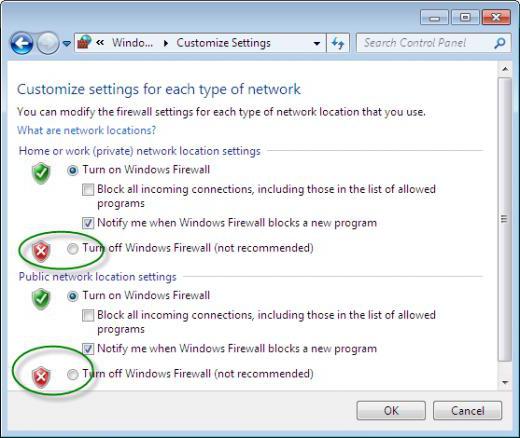
โปรแกรมป้องกันไวรัส
โปรแกรมป้องกันไวรัส

ในการแก้ไขปัญหานี้ คุณต้องปิดใช้งานโปรแกรมป้องกันไวรัสของคุณ

อีกทางเลือกหนึ่งคือลบออกให้หมดโปรแกรมป้องกันไวรัส ติดตั้ง Skype แล้วติดตั้งซอฟต์แวร์ป้องกันไวรัสอีกครั้ง อย่างไรก็ตาม เป็นการดีกว่าที่จะไม่รีบเร่งในการทำเช่นนี้ แต่ก่อนอื่นให้ลองใช้วิธีอื่นในการแก้ปัญหา
ข้อผิดพลาดในรีจิสทรี
ข้อผิดพลาดในรีจิสทรีของระบบปฏิบัติการนำไปสู่งานผิดของเธอ โดยเฉพาะอย่างยิ่งเนื่องจากพวกเขาไม่ได้ติดตั้ง Skype บน Windows 7 คุณสามารถแก้ไขข้อผิดพลาดดังกล่าวได้ด้วยตนเอง แต่ก็ยังดีกว่าถ้าใช้โปรแกรมพิเศษ
หนึ่งในแอปพลิเคชั่นที่ทำหน้าที่กำจัดปัญหาเกี่ยวกับรีจิสทรีคือ CCleaner โปรแกรมนี้ฟรี ดังนั้นคุณจึงสามารถดาวน์โหลดได้จากเว็บไซต์ทางการของนักพัฒนาและติดตั้งลงในคอมพิวเตอร์ของคุณ แล้วทำสิ่งต่อไปนี้:
- เริ่ม CCleaner และไปที่แท็บ "รีจิสทรี"
- คลิกที่ปุ่ม "ค้นหาปัญหา"
- รอให้ขั้นตอนการสแกนเสร็จสิ้น จากนั้นคลิก "แก้ไขเครื่องหมาย" โปรแกรมจะแจ้งให้คุณทำสำเนาสำรองของรีจิสทรี คลิก "ใช่" และรอสักครู่
- หลังจากที่ CCleaner แก้ไขปัญหาทั้งหมดแล้ว ให้ปิดและรีสตาร์ทคอมพิวเตอร์ของคุณ

ปัญหาการติดตั้งปลั๊กอิน
บางครั้ง Skype ไม่ได้ติดตั้งบน Windows 7 เนื่องจากปลั๊กอินของโปรแกรมปฏิเสธที่จะทำงานตามปกติ คุณสามารถแก้ไขได้ดังนี้:
- เรียกใช้พรอมต์คำสั่ง
- ใส่เข้าไป net localgroup / เพิ่มผู้ใช้ และกด Enter
- รอจนสิ้นสุดการทำงานและปิดโปรแกรม
- รีสตาร์ท Windows
เมื่อระบบปฏิบัติการรีสตาร์ท ให้ลองเรียกใช้โปรแกรมติดตั้ง Skype อีกครั้ง
Skype เวอร์ชันอื่น
Skype เวอร์ชันล่าสุดสำหรับ Windows 7ออกมาตั้งนาน จนถึงปัจจุบัน นักพัฒนาไม่สามารถรับประกันได้ว่าโปรแกรมจะทำงานได้ตามปกติบนระบบปฏิบัติการที่ล้าสมัย แต่คุณสามารถแก้ไขได้
ลองติดตั้ง Messenger เวอร์ชันเก่า แน่นอน คุณจะไม่พบมันบนเว็บไซต์ทางการ แต่โปรแกรมดังกล่าวยังคงถูกเก็บไว้ใน torrents และแหล่งข้อมูลอื่นที่คล้ายคลึงกัน
คุณยังสามารถใช้เวอร์ชันพกพาได้สไกป์. ไม่จำเป็นต้องติดตั้ง และได้รับการออกแบบมาเพื่อให้ทำงานกับระบบปฏิบัติการรุ่นเก่าได้ดีกว่า (XP, Vista, Seven) อีกครั้ง คุณจะไม่พบเวอร์ชันนี้บนเว็บไซต์ทางการ













